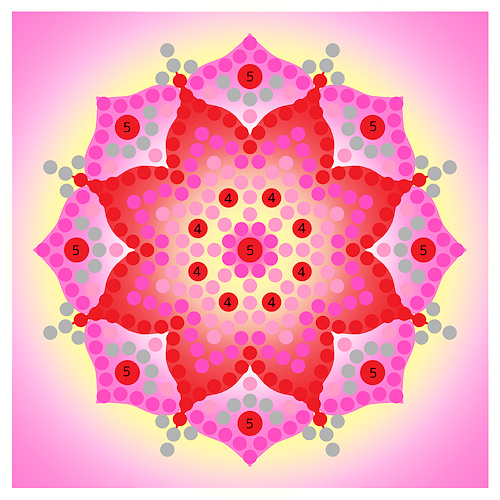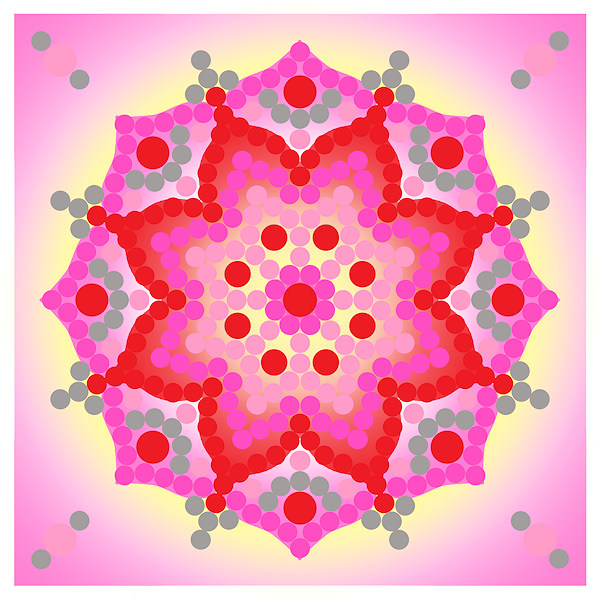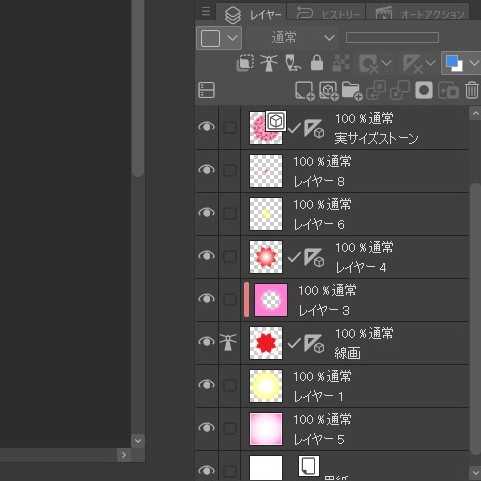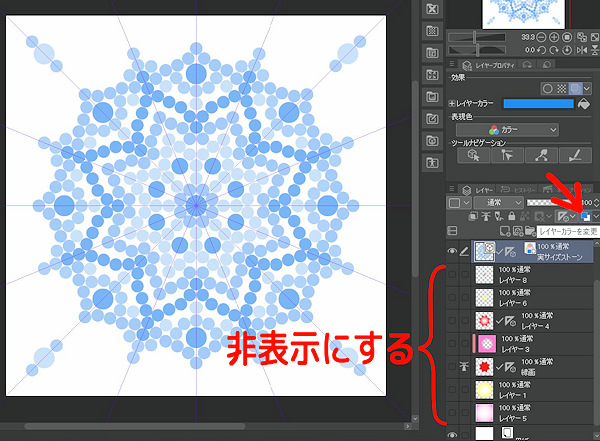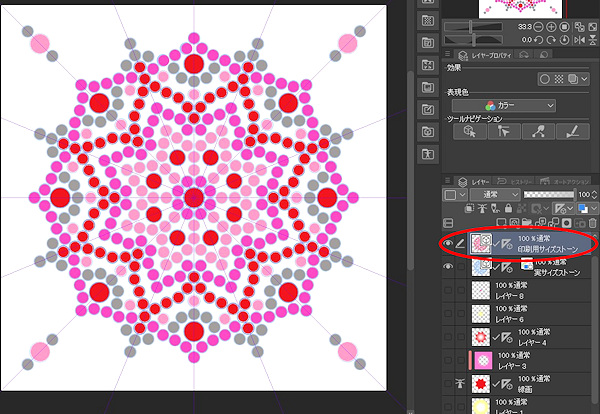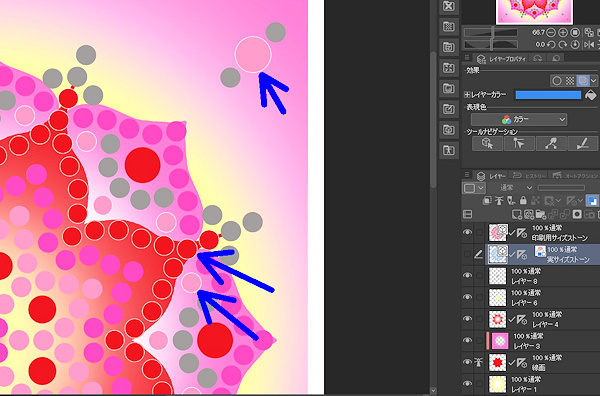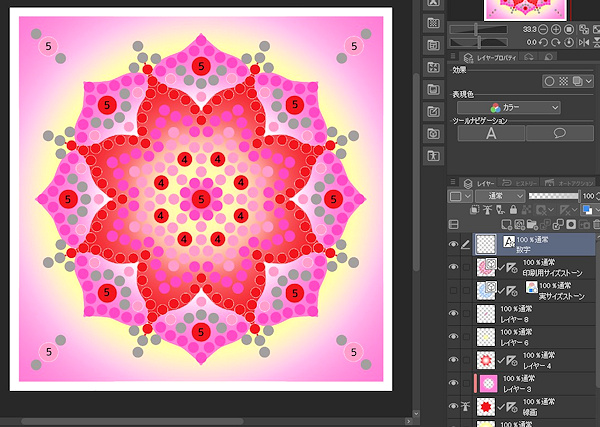前回は、曼荼羅アート用に
ストーンの配置を記した下絵を公開しました。
(*^^*)
今回は、
そんな下絵を自分で作成する方法について
書いていきたいと思います。
曼荼羅アートに限らず、
ストーンデコしたいものにはいろいろと応用できるので
ご活用していただけると幸いです。
実際にストーンを使う前に
デザインや必要数を確認できるので
とっても便利ですよ♪
ペイントソフトで作るストーンデコ素材
私が使っているのは
CLIP STUDIO PAINT PRO
(クリップスタジオペイントプロ)
というソフトです。
公式サイトからダウンロードした方が
お買い得ですよ。
(*^^*)
ストーンサイズに合うペンの太さを決める
まず最初に、
使いたいストーンのサイズに合うよう
ペンのサイズを決めていきます。
ソフトの基本的な操作などについては
こちらの記事で書いていますので
ぜひ合わせてお読みください。
まずは、
使いたいストーンを
実際に方眼用紙に並べてみて
大きさを確認します。
何㎝の中に何個並べられるのか、
という感じです。
クリップスタジオペイントで新規作成し、
1㎜マスのグリット線を表示させます。
ペンの種類をミリペンにすると、
クリックすると丸い点が描けます。
そして、方眼用紙に並べたストーンと
大きさが一致するペンの太さを
探りながら選んでいきます。
アクリルストーンの場合は
㎜単位のサイズが多いので分かりやすいと思います。
スワロフスキーなどは、
使いたいサイズも豊富だと
少し大変かもしれません。。。
(;・∀・)
グラフィック系のソフトで
サイズ指定して図形を描き込めるものもあるとは思いますが、
高額ソフトには手が出せないし、
(;・∀・)
使い慣れたソフトで作ろうとした結果、
こういうやり方になりました。
ちょっと手間はかかりますが、
ひと通り、
使いたいサイズごとに
ペンの太さを決めて
サイズの対応表を作っておきましょう。
注意点としては、
新規作成時のDPI値はそのまま変えない
という点ですね。
用紙サイズを変えても
DPI値が同じなら画像やペンなどは
同じサイズになるはずですが、
DPI値を変えてしまうと
せっかく決めたペンの太さが
役に立たなくなってしまいます。
仕上げたいイメージの画像を作る
ソフト上であれば、何度もやり直したり
いろんなパターンを試したりできますね。
(*^^*)
曼陀羅アートの描き方については、
こちらの記事をご覧ください。

レイヤー状態はこんな感じです。
↓
なんだか無駄が多い気がしますが。。。
(;・∀・)
色ごとにレイヤーを分けておくと
書き直しや編集が楽になりますよ。
おおよその曼陀羅模様が出来上がったら
その上に
ストーン用のレイヤーを作って
ストーンの配置を決めていきます。
曼陀羅アートに限らず、
デコしたい物の大きさや形を紙に写し取って
下書きを作り、それを取り込んでトレースすることも出来ます。
アナログの下書きを取り込む方法については
前出のリンクから
「パソコンで型紙を作る方法」の記事をご覧ください。
ストーンより小さいサイズで配置を描き込む
仕上げたいイメージが決まったら、
実際のストーンよりも小さいサイズの点を描き込んで
下絵にします。
実際のストーンサイズのまま印刷すると
ストーンをその上に貼った時に
下絵の点がストーンからはみ出してしまいます。
ストーンのサイズに誤差があったり
貼る位置が微妙にずれてしまっても、
印の点を実際より小さくしておくことで
はみ出しを防げます。
実際サイズのストーンを描いたレイヤーのみを表示し、
他のレイヤーは全て非表示にしておきます。
矢印で示した位置をクリックすると、
選択中のレイヤーの色を変更することが出来ます。
この上に下絵の印を描いていくので、
邪魔にならない色で
上に乗せていく色が見やすい状態にしておきましょう。
一番上に新規ベクターレイヤーを作成し、
一回り小さい点がピッタリ重なるように
下絵用の印を描いていきます。
小さいサイズの印が描き込めたら、
実際サイズのストーンを非表示にし、
他を全部表示させて
仕上がりを確認します。
色が重なっていてストーンの位置が分かりにくい場合は、
ごく細い線の円を重ねておくといいですよ。
(*^^*)
テキストツールを使い、
サイズの数字を描き込んだら
完成です♪
ヾ(*´∀`*)ノ
印刷する時は、
必ず「等倍」の設定で印刷してください。
こちらの記事をご覧ください。

いきなりストーンを貼ってデコるのは難しいですが、
パソコンでデザインを考えられたら
失敗して材料を無駄にすることも減らせると思います。
(*^^*)
他にももっと効率の良い作り方もあるかもしれませんが、
とりあえず私がやってみた方法は
こんな感じです。
(*^^*)
よかったらチャレンジしてみてくださいね♪
少しでもお役に立てる部分があれば幸いです。
ではまた♪
(^_^)/
2.png)